Azure Container App'i API olarak içeri aktarma
UYGULANANLAR: Tüm API Management katmanları
Bu makalede, Azure Container App'i Azure API Management'a aktarma ve Azure portalını kullanarak içeri aktarılan API'yi test etme adımları gösterilmektedir. Bu makalede şunları öğreneceksiniz:
- Web API'sini kullanıma sunan kapsayıcı uygulamasını içeri aktarma
- Azure portalında API’yi test etme
Api Management ile Kapsayıcı Uygulamasını Kullanıma Sunma
Azure Container Apps , karmaşık altyapıyı yönetmeden kapsayıcılı uygulamalar dağıtmanıza olanak tanır. API geliştiricileri tercih ettikleri programlama dilini veya çerçevesini kullanarak kod yazabilir, Dağıtılmış Uygulama Çalışma Zamanı (Dapr) için tam destekle mikro hizmetler oluşturabilir ve HTTP trafiğine veya diğer olaylara göre ölçeklendirilebilir.
API Management, kapsayıcı uygulaması tarafından barındırılan bir web API'sini çeşitli nedenlerle kullanıma sunmanın önerilen ortamıdır:
- API tüketicilerinin arka uç web API'sini yönetmesini ve izlemesini ön ucu yönetme ve güvenliğini sağlamayı ayırma
- Diğer API'lerinizle aynı ortamda Container Apps olarak barındırılan web API'lerini yönetme
- Api davranışını değiştirmek için çağrı hızı sınırlama gibi ilkeler uygulama
- API'lerinizi keşfetmek ve öğrenmek, erişim istemek ve denemek için API tüketicilerini API Management'ın özelleştirilebilir geliştirici portalına yönlendirin
Daha fazla bilgi için bkz . API Management hakkında.
OpenAPI belirtimi ile joker karakter işlemleri karşılaştırması
API Management, OpenAPI belirtimi (Swagger tanımı) sağlayan Container Apps'in içeri aktarılmasını destekler. Ancak, OpenAPI belirtimi gerekli değildir. OpenAPI belirtimi sağlamanızı öneririz. API Management tek tek işlemleri içeri aktararak her işlem için yapılandırmaları ayrı ayrı doğrulamanıza, yönetmenize, güvenlik altına almanıza ve güncelleştirmenize olanak tanır.
Kapsayıcı Uygulaması bir OpenAPI belirtimini kullanıma sunarsa, API Management doğrudan tanıma eşleyen API işlemleri oluşturur. API Management, OpenAPI Belirtimi için çeşitli konumlarda arama yapacaktır
- Container App yapılandırması.
/openapi.json/openapi.yml/swagger/v1/swagger.json
OpenAPI belirtimi sağlanmazsa, API Management yaygın HTTP fiilleri (GET, PUT vb.) için joker karakter işlemleri oluşturur. Yine de aynı API Management özelliklerinden yararlanabilirsiniz, ancak işlemler aynı ayrıntı düzeyinde tanımlanmamıştır.
Her iki durumda da, içeri aktarma işleminden sonra API'ye işlemleri düzenleyebilir veya ekleyebilirsiniz.
Örnek
Arka uç Kapsayıcı Uygulamanız iki GET işlemini destekleyebilir:
https://myappservice.azurewebsites.net/customer/{id}https://myappservice.azurewebsites.net/customers
Kapsayıcı Uygulamasını gibi https://contosoapi.azure-api.net/storebir yolda API Management hizmetinize aktarırsınız. Aşağıdaki tabloda, OpenAPI belirtimi ile veya olmadan API Management'a aktarılan işlemler gösterilmektedir:
| Tür | İçeri aktarılan işlemler | Örnek istekler |
|---|---|---|
| OpenAPI belirtimi | GET /customer/{id}GET /customers |
GET https://contosoapi.azure-api.net/store/customer/1GET https://contosoapi.azure-api.net/store/customers |
| Joker karakter | GET /* |
GET https://contosoapi.azure-api.net/store/customer/1GET https://contosoapi.azure-api.net/store/customers |
Joker karakter işlemi, OpenAPI belirtimindeki işlemlerle aynı arka uç hizmetine yönelik isteklere izin verir. Ancak, OpenAPI tarafından belirtilen işlemler API Management'ta ayrı olarak yönetilebilir.
Önkoşullar
- Şu hızlı başlangıcı tamamlayın: Azure API Management örneği oluşturma.
- Aboneliğinizde Web API'sini kullanıma sunan bir Kapsayıcı Uygulaması olduğundan emin olun. Daha fazla bilgi için bkz . Container Apps belgeleri.
API Management örneğinize gidin
Azure portalında API Management hizmetlerini arayın ve seçin.
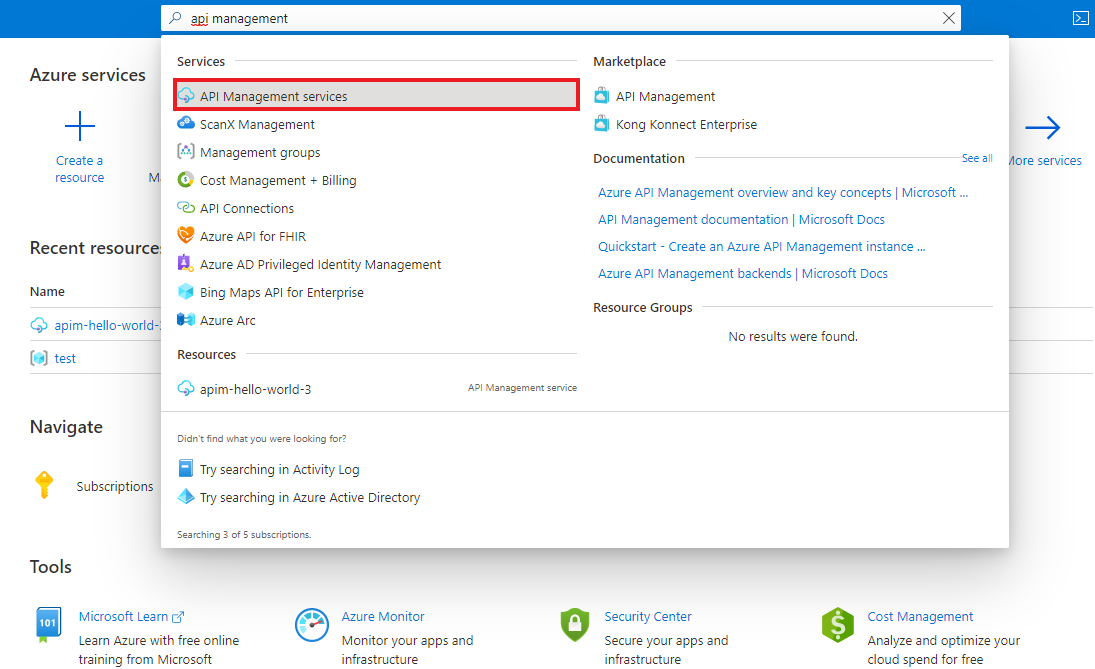
API Management hizmetleri sayfasında API Management örneğinizi seçin.
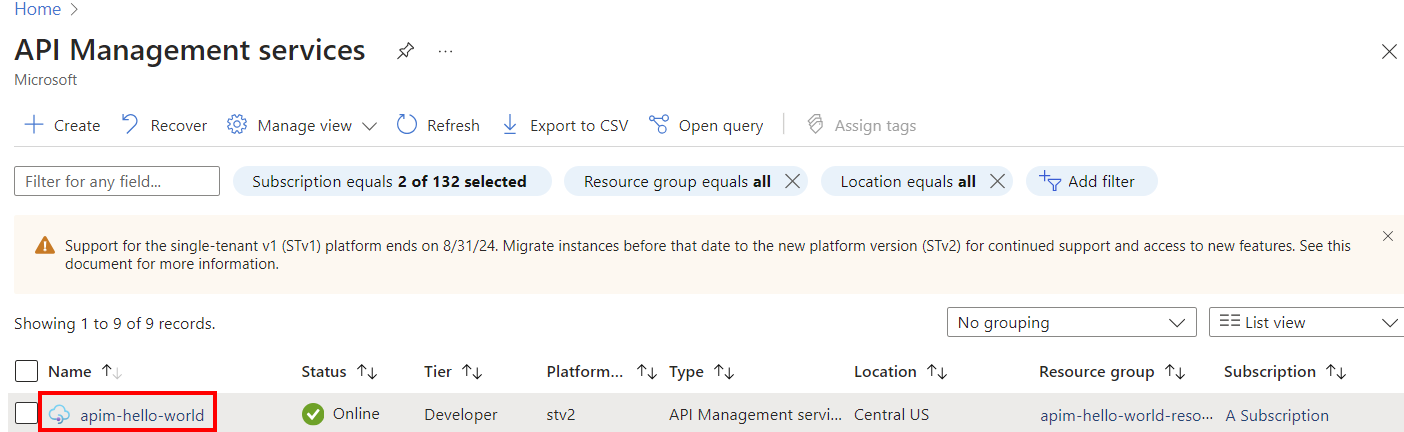
Arka uç API’sini içeri aktarma ve yayımlama
Azure portalında API Management hizmetinize gidin ve menüden API'ler'i seçin.
Listeden Kapsayıcı Uygulaması'nı seçin.
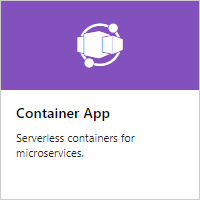
Aboneliğinizdeki Container Apps listesini görmek için Gözat'ı seçin.
Bir Kapsayıcı Uygulaması seçin. Seçili Kapsayıcı Uygulaması ile bir OpenAPI tanımı ilişkilendirildiyse, API Management bunu getirir ve içeri aktarır. OpenAPI tanımı bulunmazsa, API Management yaygın HTTP fiilleri için joker karakter işlemleri oluşturarak API'yi kullanıma sunar.
API URL'si soneki ekleyin. Sonek, bu belirli API’yi bu API Management örneğinde tanımlayan bir addır. Bu API Management örneğinde benzersiz olmalıdır.
API’yi bir ürünle ilişkilendirerek yayımlayın. Bu durumda, "Sınırsız" ürünü kullanılır. API'nin yayımlanmasını ve geliştiricilerin kullanımına sunulmasını istiyorsanız, api'yi bir ürüne ekleyin.
Not
Ürünler bir veya daha fazla API arasındaki ilişkilendirmelerdir. Birçok API ekleyebilir ve bunları geliştirici portalı aracılığıyla geliştiricilere sunabilirsiniz. Geliştiricilerin bir API’ye erişebilmesi için önce ürüne abone olması gerekir. Abone olduklarında, ilgili üründeki tüm API’ler için geçerli olan bir abonelik anahtarı edinirler. API Management örneğini oluşturduysanız yönetici olursunuz ve varsayılan olarak her ürüne abone olursunuz.
Her API Management örneği, oluşturulduğunda iki örnek ürünle birlikte gelir:
- Başlangıç
- Sınırsız
Diğer API ayarlarını girin. Oluşturma sırasında değerleri ayarlayabilir veya daha sonra Ayarlar sekmesine giderek bunları yapılandırabilirsiniz. Ayarlar, İlk API'nizi içeri aktarma ve yayımlama öğreticisinde açıklanmıştır.
Oluştur'u belirleyin.
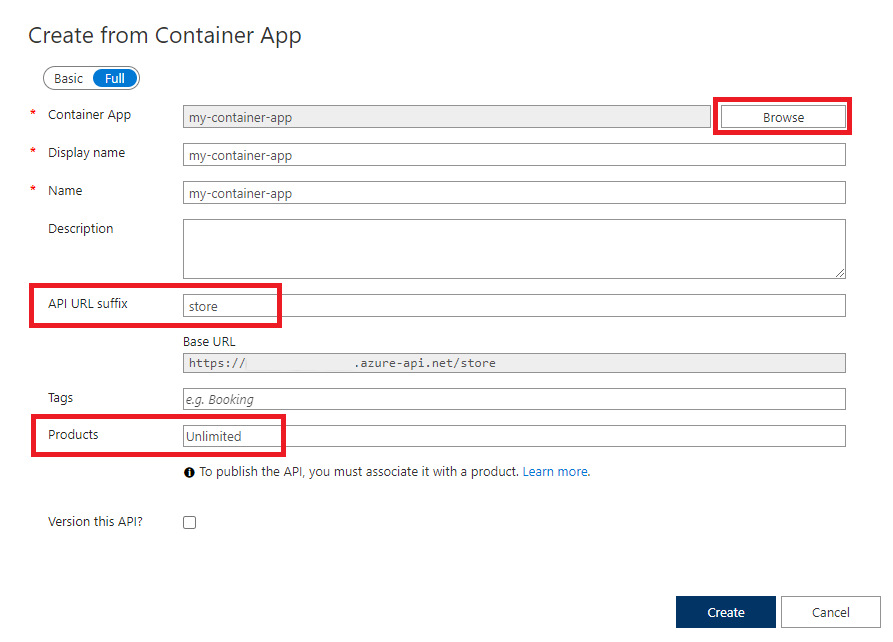
Azure portalında yeni API'yi test edin
İşlemler doğrudan bir API’nin işlemlerini görüntülemek ve test etmek için kullanışlı bir yol sağlayan Azure portalından çağrılabilir. Api'yi geliştirici portalında veya kendi REST istemci araçlarınızı kullanarak da test edebilirsiniz.
Önceki adımda oluşturduğunuz API’yi seçin.
Test sekmesini seçin.
Bir işlem seçin.
Sayfa, sorgu parametrelerinin ve üst bilgilerin alanlarını görüntüler. Üst bilgilerden biri,
Ocp-Apim-Subscription-Keybu API ile ilişkili ürünün abonelik anahtarı için şeklindedir. API Management örneğini siz oluşturduysanız zaten bir yöneticisinizdir ve anahtar otomatik olarak doldurulur.Gönder’e basın.
Test başarılı olduğunda arka uç 200 Tamam ve bazı verilerle yanıt verir.
Portalda joker karakter işlemini test edin
Joker karakter işlemleri oluşturulduğunda, işlemler doğrudan arka uç API'sine eşlenmeyebilir. Örneğin, API Management'ta içeri aktarılan joker karakterLI GET işlemi varsayılan olarak yolu / kullanır. Ancak arka uç API'niz aşağıdaki yolda bir GET işlemini destekleyebilir:
/api/TodoItems
Yolu /api/TodoItems aşağıdaki gibi test edebilirsiniz.
Oluşturduğunuz API'yi seçin ve işlemi seçin.
Test sekmesini seçin.
Şablon parametrelerinde joker karakter (*) adının yanındaki değeri güncelleştirin. Örneğin,
api/TodoItemsadresini girin. Bu değer joker karakter işleminin yoluna/eklenir.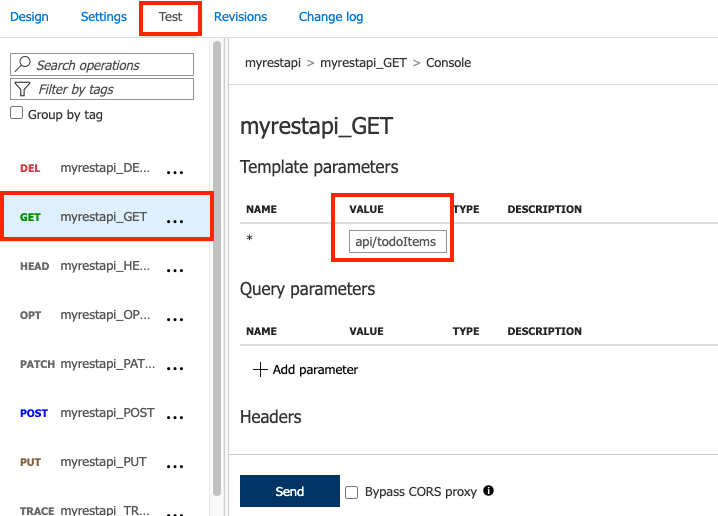
Gönder'i seçin.
Diğer API'leri ekleme
Farklı hizmetler tarafından kullanıma sunulan API'lerden oluşan bir API oluşturabilirsiniz, örneğin:
- OpenAPI belirtimi
- SOAP API'si
- GraphQL API'si
- Azure Uygulaması Hizmetinde barındırılan bir Web Uygulaması
- Azure İşlev Uygulaması
- Azure Logic Apps
- Azure Service Fabric
Aşağıdaki adımları kullanarak mevcut API'nize farklı bir API ekleyin.
Not
Başka bir API'yi içeri aktardığınızda işlemler geçerli API'nize eklenir.
Azure portal'da Azure API Management kurulumunuza gidin.
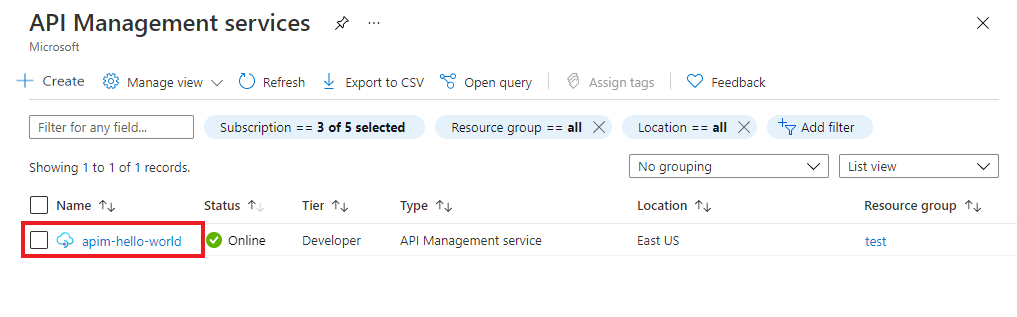
Genel Bakış sayfasında veya soldaki menüden API'ler'i seçin.
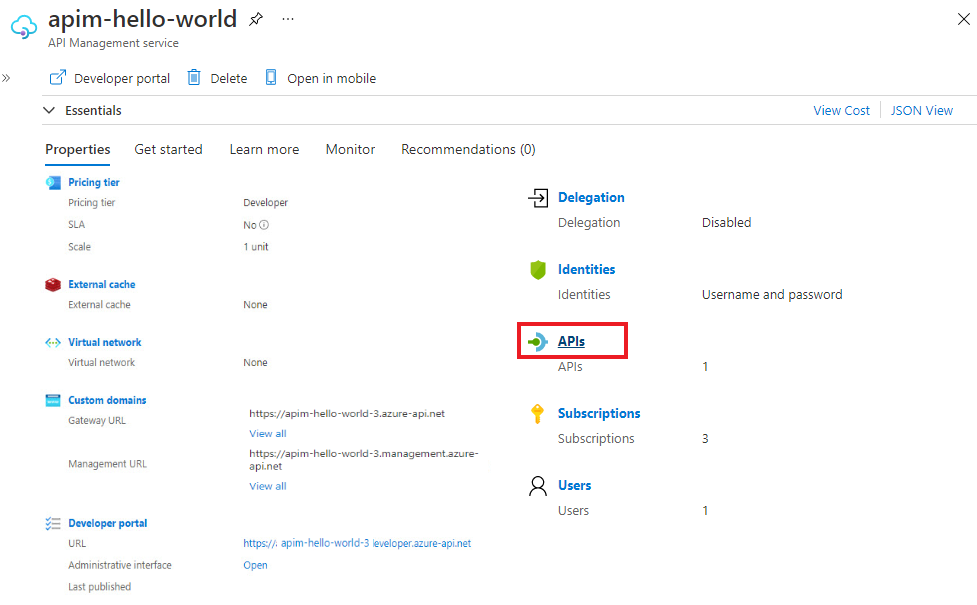
Başka bir API eklemek istediğiniz API'nin yanındaki ... simgesine tıklayın.
Açılan menüden İçeri aktar'ı seçin.
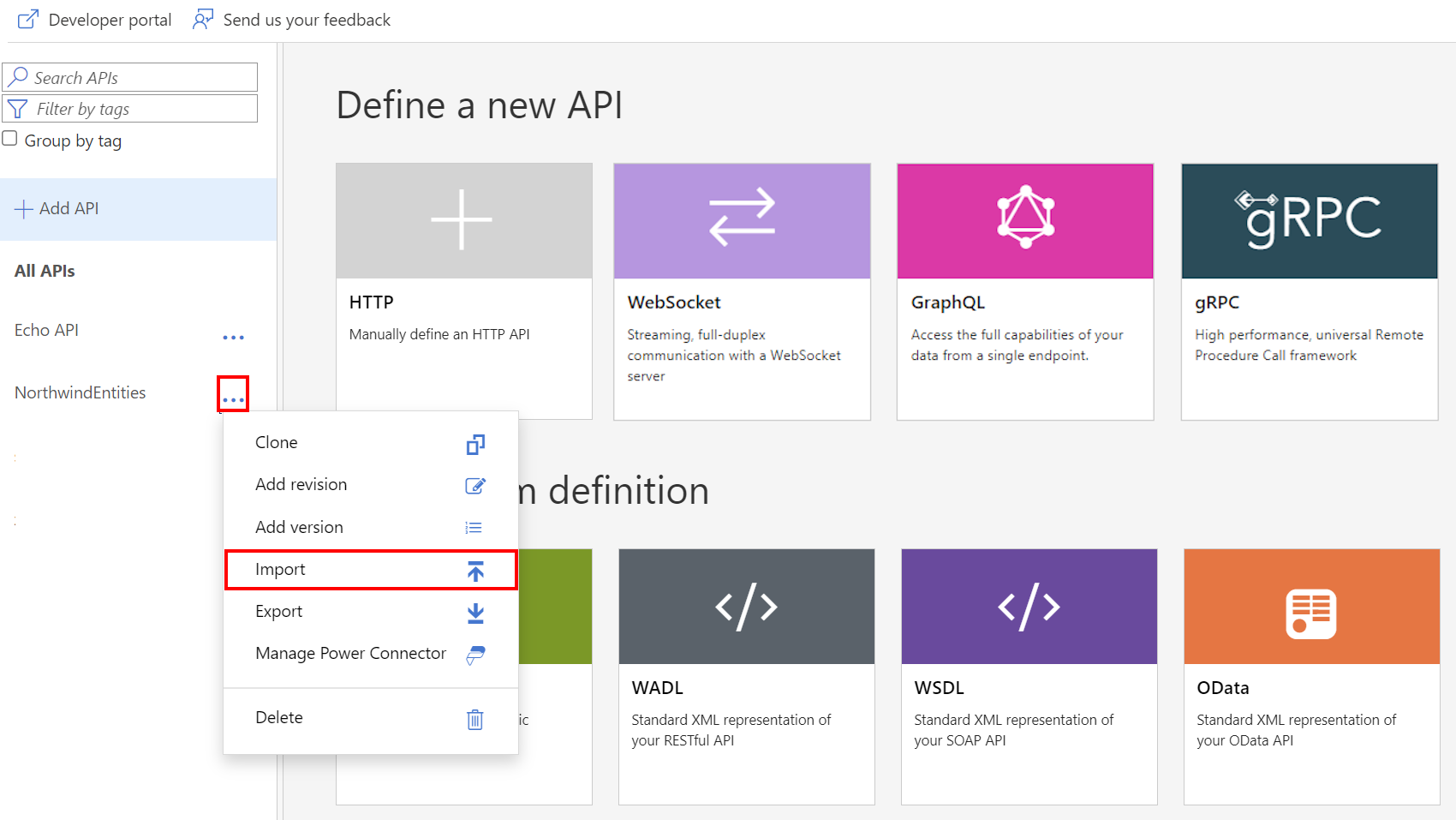
API'nin içeri aktarılacağı hizmeti seçin.
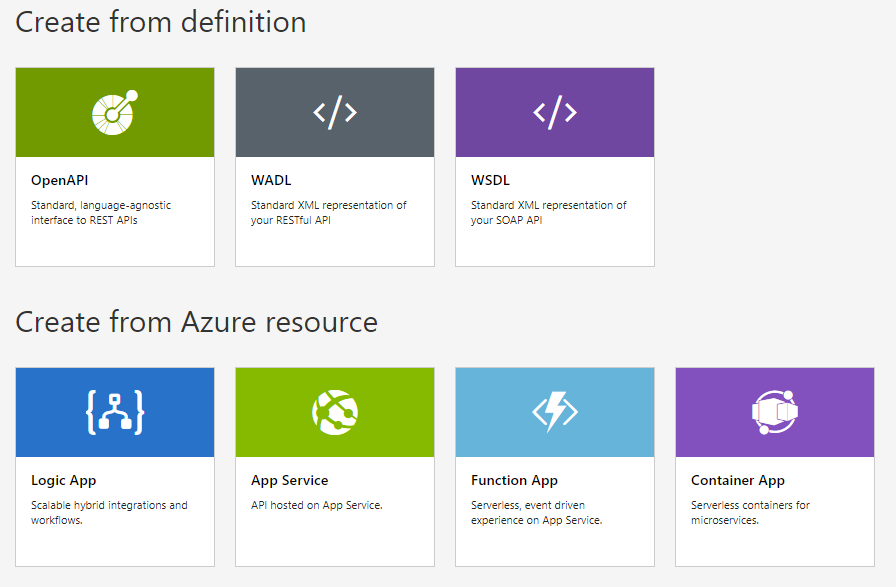
İlgili konular
- API içeri aktarma sınırlamaları
- OpenAPI belirtimini içeri aktarma
- SOAP API’sini içeri aktarma
- SOAP API'sini içeri aktarma ve REST’e dönüştürme
- App Service API'sini içeri aktarma
- Kapsayıcı Uygulama API'sini içeri aktarma
- WebSocket API'lerini içeri aktarma
- GraphQL API’sini içeri aktarma
- GraphQL şemasını içeri aktarma ve alan çözümleyicilerini ayarlama
- Azure İşlev Uygulamalarını içeri aktarma
- Azure Mantıksal Uygulamalarını içeri aktarma
- Service Fabric hizmetlerini içeri aktarma
- Azure OpenAI API'lerini içeri aktarma
- OData API'sini içeri aktarma
- SAP OData meta verilerini içeri aktarma
- gRPC API'lerini içeri aktarma
- API’yi düzenleme
Sonraki adımlar
Geri Bildirim
Çok yakında: 2024 boyunca, içerik için geri bildirim mekanizması olarak GitHub Sorunları’nı kullanımdan kaldıracak ve yeni bir geri bildirim sistemiyle değiştireceğiz. Daha fazla bilgi için bkz. https://aka.ms/ContentUserFeedback.
Gönderin ve geri bildirimi görüntüleyin